基础操作
速成Solidworks,首先有明白作图的基本原理,就是一定要选择一个面上,然后在上面画出要进行的操作,通过拉伸、旋转进行零件体的增删操作,最后可以通过装配体组装起来,下面给大家介绍几个快捷方式和常用界面
- 界面视图 界面视图几种方式切换 右下角的XYZ轴的坐标轴 点击图中红箭头指示的视图定向,可以切换三视图 (最好用的)按住鼠标滑轮移动
- 草图部分:给大家介绍两个好用的工具 智能尺寸 :很多时候手动画图最头疼的就是精度了,所以要善于用智能尺寸功能,因为它不但能标注测量长短,而且可以辅助画出制定尺寸实物 剪裁实体:对于一些简单的图性可以快捷的画出,但对于复杂一点的,比如半圆,用剪裁实体工具就更为方便了。
PS:剪裁后的部分会自动识别闭合图像,如果没有识别出来就要检查各点是否连接喽

3. 特征部分:主要使用的拉伸凸体/基体、旋转凸体/基体、拉伸切除、旋转切除等功能。

指间设计
- 先画出大概的图
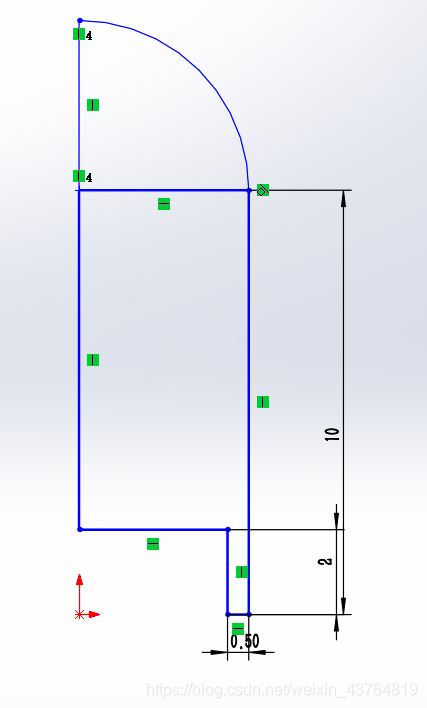
2.沿左侧旋转360度,再在下方切割2个单位,如图
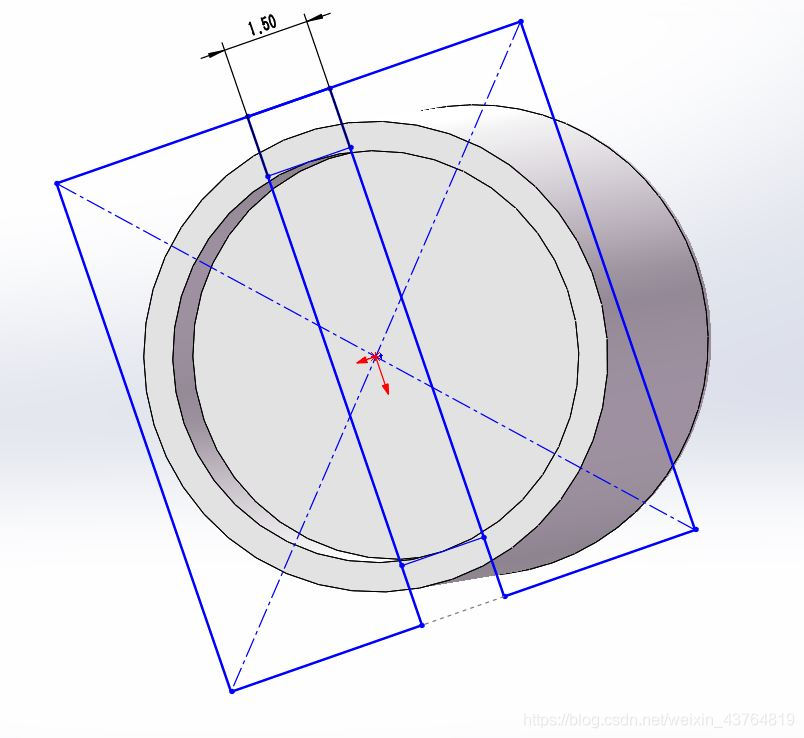
3.切好后修修边角
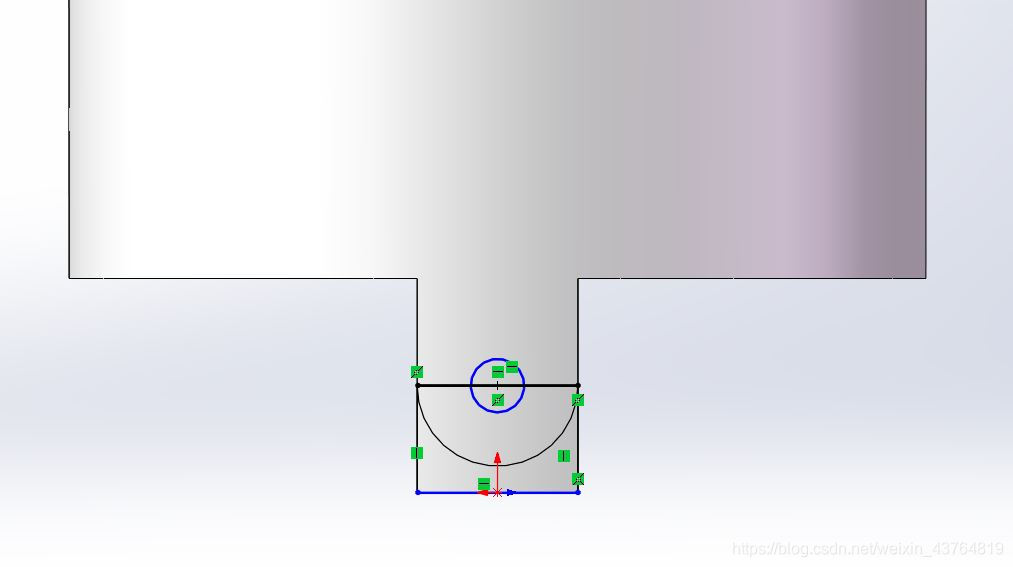
4.最后看下效果图
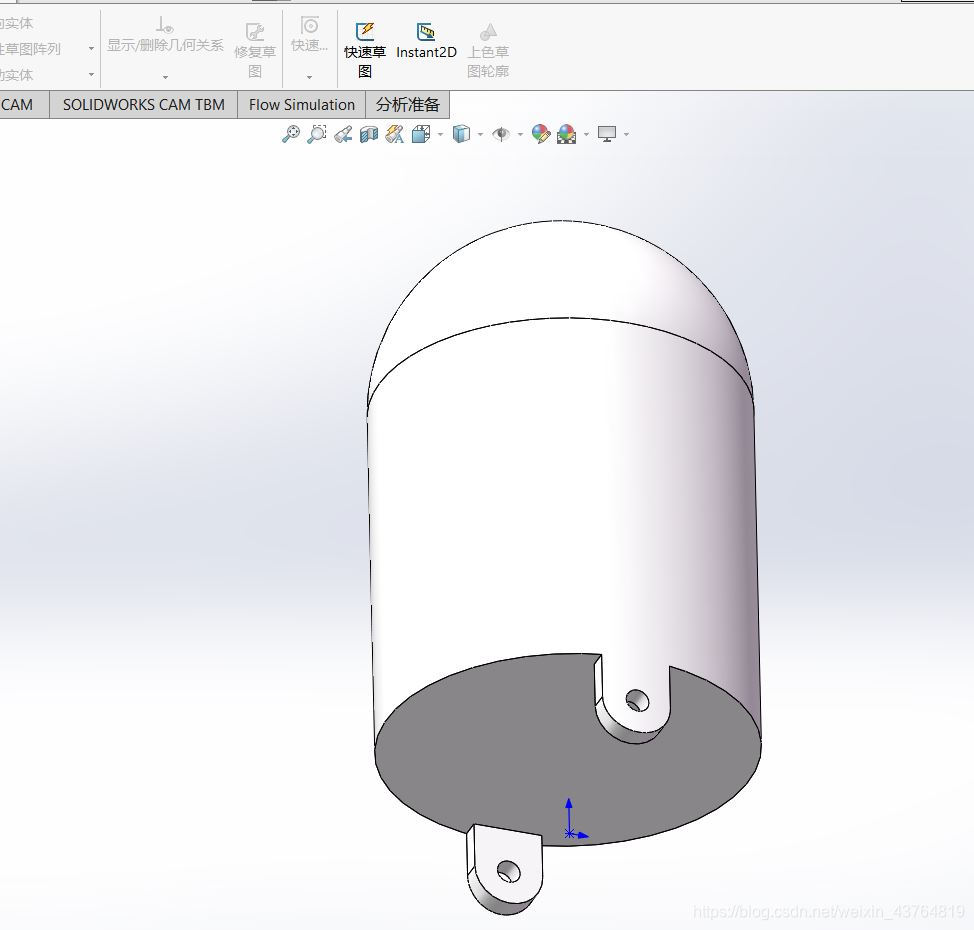
指节设计
- 画个大概图
- 这次咱们用拉伸功能,再拉伸剪裁,在上下面都可
- 在上侧修一下
- 再下侧也修一下
- 最后在修个小连接轴 PS:小连接轴不修也可以
- 最后的效果图
手掌设计
- 首先还是要画个范围
- 修裁一下
- 然后再切连接轴
- 把所有连接处理好就可,跟前面很相似,就直接贴效果图了
拼装组合
- 新建装配体,插入零件
PS:第一个插入的是固定的,所以第一个尽量是手掌

2.选择一个内面,点击配合,选择另一个面,同心轴,确定
PS:如果没有切连接轴可以选择弧线
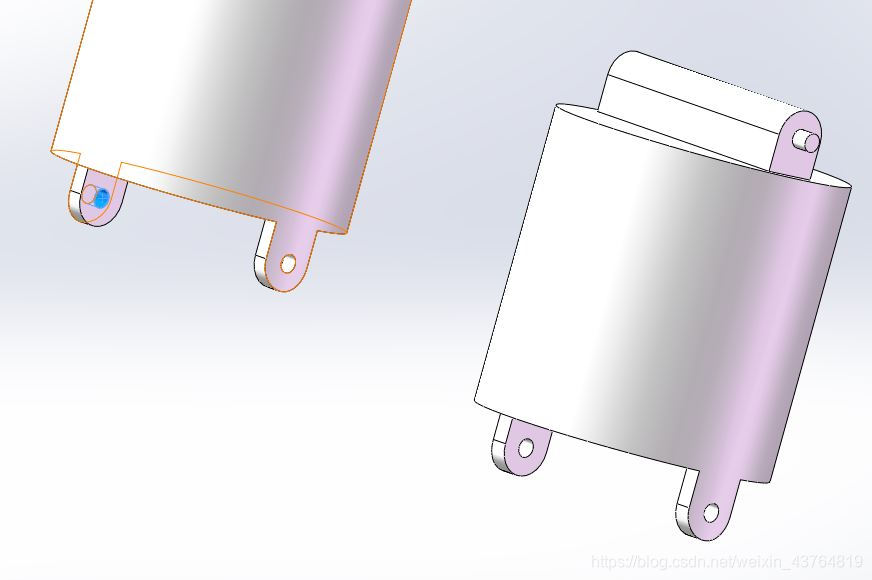


3.选择一个面,配合,另一个面 ,重合,确定
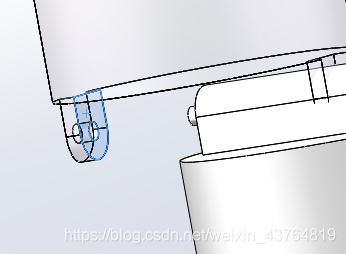
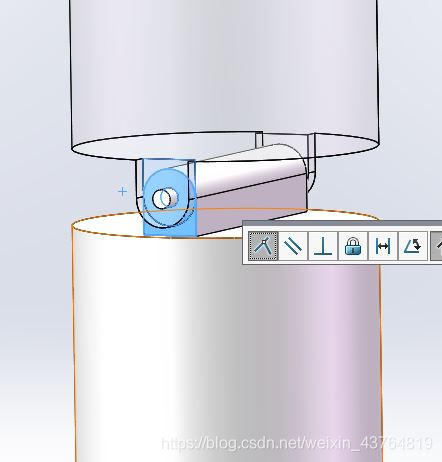
4.最后的效果图

XML文件的输出
因为很多朋友需要输出XML文件进行后续的仿真,所以小一在这里给大家稍微说一下
- 点击上方选项的下三角,选择插件
- 选择下面的Simscape Multibody Link,确定
- 点击工具——Simscape Multibody Link——Export——Simscape Multibody,之后就可以选择你要保存的位置和名称了PS:尽量保存英文文件名,否则用的时候可能会报警示
免责声明:本文系网络转载或改编,未找到原创作者,版权归原作者所有。如涉及版权,请联系删